Cómo añadir efectos de entorno al sonido de Windows 10

Debido a enorme éxito que los contenidos multimedia están teniendo en estos momentos, tanto el audio como el vídeo en los entornos de PC se están convirtiendo en elementos clave a la hora de decantarnos por un equipo u otro, especialmente en los ordenadores portátiles.
Al mismo tiempo, esto es algo que la mayoría de los usuarios suele tener muy en consideración a la hora de montar su propio equipo de sobremesa, ya que a casi todo el mundo, sobre todo aquellos que van a usar el PC en casa, quieren disponer de una buena pantalla, tarjeta gráfica o sistema de audio.
Y es que el consumo de vídeos y música desde estos equipos ya es algo que llevamos a cabo la mayoría buena parte del tiempo que pasamos frente al PC. Pero claro, aquí no solo entra en juego el hardware del que dispongamos para estas tareas, sino que además el software del que hagamos uso, también influye. De hecho son muchos los desarrolladores de todo tipo de proyectos que en estos momentos, todo lo relacionado con los tipos de uso multimedia, lo tienen muy en consideración.
Aquí, como no podía ser de otro modo, entra en juego Microsoft, ya que en sus manos se encuentra el sistema operativo más extendido y usado del mundo en entornos de sobremesa, hablamos de las diferentes versiones de Windows. Por tanto este es un sistema que siempre ha intentado ofrecer a sus millones de usuarios todo lo necesario para poder disfrutar al máximo de sus archivos de vídeo y de audio, tal y como sigue sucediendo en estos momentos con Windows 10.
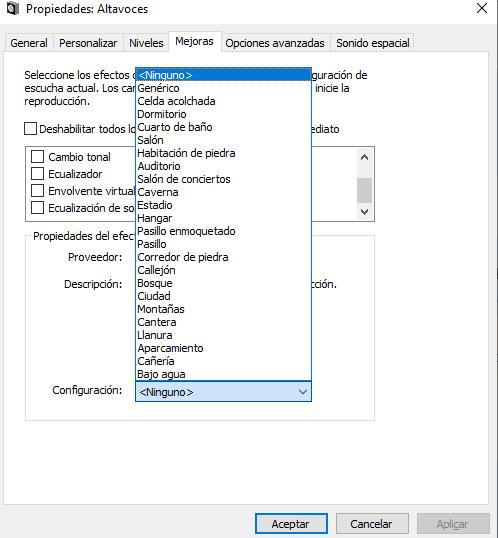
Mejora y personaliza el sonido en Windows 10
Os decimos esto porque en estos momentos, en la más reciente versión del sistema operativo de los de Redmond, podemos encontrar una opción que nos va a permitir añadir efectos de sonido de entorno al audio que reproducimos desde el PC, todo ello sin necesidad de instalar software adicional alguno. Para ello lo primero que haremos es hacer clic con el botón derecho del ratón en el icono del altavoz que está situado en la barra de tareas del escritorio.
A continuación, en la lista desplegable que aparece, elegimos la opción de “Sonidos” y después nos decantamos por la pestaña de “Reproducción”, donde aparecerá el sistema de audio que tengamos instalado, en el que pinchamos para luego seleccionar el botón de “Propiedades”. Pues bien, una vez aquí, si nos situamos en la pestaña llamada “Mejoras”, nos encontramos con diversos apartados como la posibilidad de elegir entre alguno de los perfiles de sonido predeterminados que el propio sistema nos presenta.
Por otro lado, en la parte inferior de esta sección, encontramos una lista desplegable junto a “Configuración”, en la que pinchamos para ver lo que oculta. Aquí es donde vamos a ver aparecer en pantalla los efectos de entorno a los que os hacíamos referencia antes, entre los que nos podemos decidir por algunos tan curiosos como simular una caverna, un pasillo, un hangar, estando bajo el agua, o en un estadio, entre otros muchos ejemplos.
